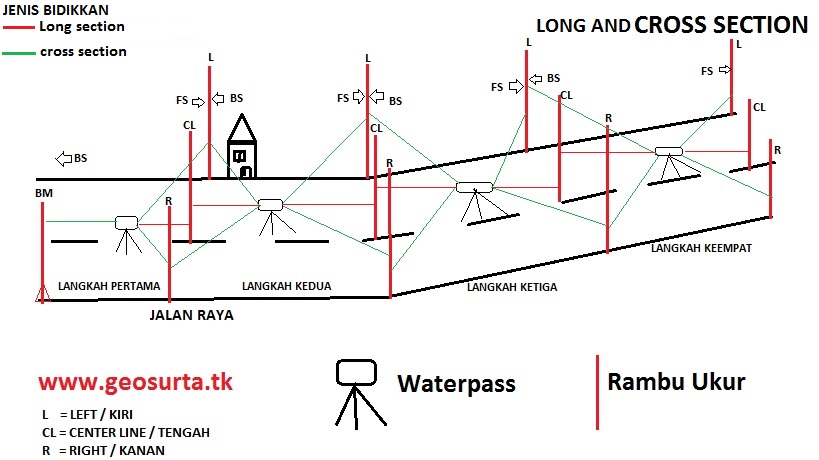Cara membuat long section dari data excel ke Autocad adalah salah satu hal yang sangat penting bagi para ahli teknik sipil yang bekerja dalam bidang konstruksi. Long section merupakan gambar potongan memanjang yang bertujuan untuk memperlihatkan profile suatu jalan atau bangunan pada lokasi tertentu dengan tujuan untuk menghindari terjadinya kesalahan dalam pembangunan dan juga sebagai bahan rujukan saat pembangunan berlangsung.
Gambar Autocad Jalan Raya Dwg
Sebelum membahas lebih lanjut tentang cara membuat long section, mari kita lihat terlebih dahulu contoh gambar Autocad jalan raya dalam format Dwg.
Gambar Autocad jalan raya Dwg seperti di atas sering digunakan oleh para ahli teknik sipil untuk memvisualisasikan project konstruksi pada jalan raya. Dalam gambar tersebut terdapat informasi tentang lebar jalan, lokasi, dan bentuk jalan pada lokasi tersebut.
Cara Membuat Long Section Jalan
Berikut ini adalah cara membuat long section jalan menggunakan data yang ada di file excel:
- Siapkan file Excel dengan data cross section jalan yang akan digunakan. Pastikan data yang ada telah diurutkan dengan rapi berdasarkan urutan cross sectionnya.
- Buatlah dokumen baru pada Autocad untuk membuat gambar long sectionnya.
- Pilih tab “Insert” dan klik pada “Data Link”. Kemudian pilih “From File” dan cari file excel yang sudah disiapkan sebelumnya. Setelah itu, klik “Open”.
- Pilih range data excel yang akan digunakan pada long section. Misalnya, hanya data pada kolom A dan B yang akan digunakan untuk membuat long section, maka pilih kedua kolom tersebut pada area range.
- Pilih “Ok” dan klik “Next”. Pilihlah format tabel yang diinginkan untuk data tersebut. Dalam contoh ini, kita akan menggunakan tabel horizontal. Setelah itu, klik “Next” lagi.
- Tetapkan posisi tabelnya pada gambar menggunakan “Positioning”. Pilih “Insertion Point” untuk menentukan titik awal dari tabel tersebut.
- Pilih “Finish” untuk mengakhiri proses input data cross section dari file excel ke gambar Autocad.
- Jika sudah, maka akan muncul tabel yang sesuai dengan data cross section pada gambar Autocad.
- Untuk membuat long section, buat poligon atau polilin yang mengikuti bentuk cross section dari data yang telah dimasukan dari file excel tadi. Selanjutnya, buat garis curve untuk menyimpan data cross section. Lakukan hal ini untuk setiap data cross section yang ada.
- Setelah seluruh garis curve dibuat, buka tab “Home” dan klik “Polyline”. Pilih objek garis curve dan klik “Join” untuk menggabungkan objek tersebut ke dalam satu gambar poligon atau polilin.
- Setelah proses penggabungan selesai, klik “Close Polyline”. Lakukan hal ini pada semua data cross section yang ada.
- Kembali ke tab “Home” dan pilih “Hatch”. Pilihlah poligon atau polilin yang sudah digabung tadi. Setelah itu, klik pada salah satu motif pola yang diinginkan untuk membuat long section.
- Ketikkan judul dan simbol long section pada gambar. Simpan gambar tersebut dalam format yang diinginkan.
Pengertian Long Section dan Cross Section
Sebelum membahas lebih lanjut tentang cara membuat long section jalan, ada baiknya kita mengetahui terlebih dahulu pengertian dari long section dan cross section.
Long section adalah gambar potongan memanjang sebuah bangunan atau jalan pada lokasi tertentu. Gambar tersebut berfungsi sebagai acuan saat bangunan atau jalan tersebut akan direalisasikan. Dalam long section, tampak variasi bentuk, air mancur, dan juga garis tepi kolam renang pada lokasi tersebut. Long section biasanya digunakan oleh para ahli teknik sipil yang bekerja pada bidang konstruksi Jalan raya maupun bangunan.
Cross section, pada sisi lain, adalah gambar potongan melintang bangunan atau jalan pada lokasi tertentu. Gambar ini berfungsi untuk memperlihatkan kondisi permukaan tanah pada lokasi tersebut. Dalam cross section, tampak elevasi yang tepat, contour detail, dan gerakan pada tanah.
Contoh Data Cross Section Jalan
Berikut ini adalah contoh data cross section jalan yang sering digunakan oleh para ahli teknik sipil:
Data cross section seperti di atas biasanya digunakan oleh para ahli teknik sipil untuk mengembangkan gambar long section dan cross section yang lebih akurat. Dalam contoh di atas, kita dapat melihat detail tentang elevasi tanah pada lokasi tertentu yang sangat berguna dalam pembangunan jalan maupun bangunan.
FAQ
1. Apakah Autocad mudah digunakan?
Autocad adalah software yang membutuhkan sedikit waktu untuk belajar untuk menggunakannya. Namun, seiring berjalannya waktu, Anda akan menjadi semakin terbiasa dan mahir dalam menggunakannya. Ada banyak tutorial dan materi pembelajaran online yang dapat membantu Anda menjadi ahli dalam Autocad.
2. Mengapa long section begitu penting dalam konstruksi jalan?
Long section sangat penting dalam konstruksi jalan karena gambar ini membantu para ahli teknik sipil untuk melihat visualisasi tentang profile jalan pada lokasi tertentu. Dari gambar tersebut, para ahli teknik sipil dapat menghindari kesalahan dalam pembangunan karena memiliki gambar yang sangat akurat sebagai acuan. Dalam jangka panjang, hal ini dapat menghemat biaya karena mencegah kesalahan pembangunan di awal proses konstruksi.
Video Tutorial Cara Membuat Long Section Dari Data Excel Ke Autocad
Dalam video tutorial di atas, Anda dapat belajar cara membuat long section dari data cross section yang ada pada file excel ke dalam gambar Autocad. Tutorial ini dirancang untuk membantu orang yang ingin belajar menggunakan Autocad untuk pekerjaan konstruksi. Anda juga dapat mengeksplorasi fungsi-fungsi lainnya dari Autocad untuk meningkatkan kemampuan Anda dalam menggunakannya.
If you are searching about Contoh Data Cross Section – bintangutama69.github.io you’ve visit to the right page. We have 5 Pictures about Contoh Data Cross Section – bintangutama69.github.io like Contoh Data Cross Section – bintangutama69.github.io, Cara Membuat Long Section Dari Data Excel Ke Autocad – Dehaliyah and also Cara Membuat Long Section Dari Data Excel Ke Autocad – Dehaliyah. Here you go:
Contoh Data Cross Section – Bintangutama69.github.io
bintangutama69.github.io
Cara Membuat Long Section Dari Data Excel Ke Autocad – Dehaliyah
dehaliyah.com
Cara Membuat Long Section Jalan/ Potongan Memanjang Jalan Di Autocad
www.konsultan-teknik.biz.id
membuat potongan memanjang autocad
Gambar Autocad Jalan Raya Dwg – Pulp
cermin-dunia.github.io
autocad dwg jalan cara
Pengertian Long Section Dan Cross Section Serta Perbedaannya | Survey
geosurta.blogspot.com
section pengertian pengukuran dilakukan perbedaannya memanjang artinya
Section pengertian pengukuran dilakukan perbedaannya memanjang artinya. Autocad dwg jalan cara. Pengertian long section dan cross section serta perbedaannya